192.168.100.1 est une adresse IP privée souvent utilisée par les fabricants de routeurs comme IP de routeur par défaut. En tant que IP par défaut, il nous permet d'accéder à la page des paramètres du routeur et de modifier les paramètres du routeur comme nous l'aimons.
L'utilisateur moyen n'a vraiment pas à connaître tous les détails techniques de cette IP, mais savoir comment l'utiliser correctement pour sécuriser son réseau sans fil ou utiliser les commandes parentales est une chose plus importante.
Quels fabricants de routeurs utilisent 192.168.100.1?
Cette IP est souvent utilisée pour les routeurs produits par UBEE Interactive , Huawei, certains routeurs Netgear , Motorola (leur série de routeurs MB utilise cette adresse IP comme par défaut), Virgin Media Hubs en mode modem et ainsi de suite.
Comment utiliser 192.168.100.1?
Tout comme avec les autres adresses IP par défaut, le rôle principal est de nous aider à accéder aux paramètres du routeur. Voyons quelles sont les étapes exactes pour se connecter à votre routeur à l'aide de cette IP.
Avant de commencer, vous devez vérifier ce qui suit:
- Êtes-vous connecté à votre réseau sans fil?
Vous pouvez accéder aux paramètres du routeur uniquement à partir d'un appareil déjà connecté au réseau. Si vous n'êtes pas connecté, vous ne pourrez pas vous connecter à votre routeur.
- 192.168.100.1 est-il la bonne IP de votre routeur?
Vous pouvez facilement vérifier cet éther dans le manuel des utilisateurs, sur l'étiquette sur le routeur ou vous pouvez suivre les étapes données dans ce guide.
- Avez-vous le nom d'utilisateur et le mot de passe par défaut pour votre modèle de routeur?
Ces détails de connexion sont généralement imprimés dans le manuel ou sur une étiquette sur le routeur, alors vérifiez-les en premier. Sinon, vous pouvez essayer ceux donnés ci-dessous.
Si la réponse à ces questions est oui , vous pouvez continuer.
1. Lancez votre navigateur Web
Ouvrez le navigateur Web installé sur votre appareil. Avoir une connexion Internet active n'est pas nécessaire car nous essayons d'accéder au routeur, pas un site Web réel.
2. Type 192.168.100.1 dans la barre d'adresse
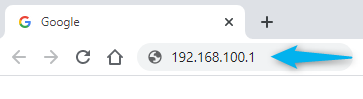
Après avoir tapé 192.168.100.1 dans la barre d'adresse du navigateur Web et appuyez sur le bouton Entrer ou Go GO, vous allez prendre la page de connexion du routeur. Nous devons souligner que l'une des erreurs les plus courantes que les gens font est de taper cette IP dans la barre de recherche au lieu de la barre d'adresse, alors soyez prudent.
3. Entrez le nom d'utilisateur et le mot de passe par défaut
Vous pouvez trouver les détails de connexion par défaut dans le manuel des utilisateurs ou vous pouvez vérifier s'ils sont imprimés quelque part sur le routeur (généralement sur une étiquette sous le routeur). Si vous n'en avez pas, vous pouvez essayer avec les noms d'utilisateur et mots de passe suivants.
| Motorola | administrer | Motorola |
| Ubee | utilisateur | utilisateur |
| Huawei | télécomadming | admission |
| Huawei | Racine | administrer |
| Netgear | administrer | mot de passe |
Espérons que ces noms d'utilisateur et mot de passe de connexion par défaut seront corrects pour votre routeur. Sinon, vous pouvez toujours contacter votre FAI ou rechercher le manuel de votre modèle de routeur spécifique.
4. Bienvenue à l'interface administrateur!
Si l'IP, le nom d'utilisateur et le mot de passe étaient corrects, vous avez maintenant accès à votre panneau d'administration de routeur.
Vous pouvez également lire ces articles pour des guides étape par étape pour vous connecter à votre routeur 192.168.100.1:
Article associé:
- Connexion du routeur Motorola
- Le routeur Huawei se connecte
- Connexion du routeur Viasat: comment accéder et gérer votre routeur
Ne peut pas vous connecter à 192.168.100.1
Eh bien, c'était facile, non?
Cependant, il existe certaines situations lorsque le processus de connexion échoue pour une raison quelconque. Voici ce que vous devez vérifier si vous ne pouvez pas vous connecter à votre routeur sans fil.
1. Vérifiez les connexions. Un câble réseau endommagé ou une connexion lâche peut être la raison pour laquelle vous ne pouvez pas vous connecter.
2. Êtes-vous connecté au réseau? Nous avons déjà dit que vous devez être connecté au réseau. Nous vous recommandons fortement d'utiliser une connexion filaire pour ce faire, alors utilisez un câble Ethernet pour connecter le routeur à votre ordinateur portable ou à votre ordinateur.
3. Est-ce que 192.168.100.1 est la bonne propriété intellectuelle? Vérifiez si 192.168.100.1 est la passerelle par défaut du routeur dans le panneau de commande ou essayez l'une des adresses IP suivantes: 192.168.0.1, 192.168.1.1, 192.168.1.254.
4. L'avez-vous tapé correctement dans la barre d'URL? Vous seriez surpris de savoir combien de personnes tapent L au lieu de 1 Typez soigneusement.
5. Avez-vous tapé l'IP dans la barre d'URL? Le taper dans la barre de recherche vous donnera des résultats de recherche de Google ou Bing et ce n'est pas ce que nous recherchons.
6. Vérifiez le manuel du nom d'utilisateur et du mot de passe par défaut. Si vous avez précédemment modifié le mot de passe de l'administrateur du routeur ou le nom d'utilisateur, essayez les nouveaux.
7. Soyez prudent lorsque vous tapez le nom d'utilisateur et le mot de passe. Ce sont sensibles à la casse.
8. Désactivez votre pare-feu, votre programme antivirus ou votre bloqueur contextuel car ils peuvent empêcher la page de connexion.
Pourquoi accéder à votre panneau d'administration de routeur via 192.168.100.1?
La page des paramètres du routeur (page d'administration) est la plus importante de votre réseau car vous pouvez accéder et modifier de nombreux paramètres différents tels que:
Si vous souhaitez sécuriser votre routeur et votre réseau sans fil, vous pouvez modifier le:
- Informations sur la connexion du routeur par défaut (cela inclut le nom d'utilisateur du routeur, le mot de passe de l'administrateur du routeur et l'adresse IP - dans ce cas 192.168.100.1)
- Nom du réseau (SSID)
- Mot de passe sans fil / clé de sécurité réseau
Vous pouvez aussi:
- Configurez un réseau invité afin que vous n'ayez pas à partager le mot de passe de votre réseau principal
- Configuration de la rediffusion du port (utile pour les joueurs)
- Configuration de VPN
- Configurez les contrôles parentaux pour contrôler le temps que vos enfants passent en ligne
- Bloquer un appareil de votre wifi
Dernières pensées
J'espère que vous avez trouvé cet article sur 192.168.100.1 utile et que vous comprenez maintenant cette adresse IP, comment vous pouvez l'utiliser et pourquoi vous devez savoir comment l'utiliser correctement.
